Resolvendo o erro de atualização do Windows 0x80070006
O erro 0x80070006 (também conhecido como código de erro 0x80070006 – 0x2000C) é um problema que ocorreu há vários anos quando o sistema operacional Windows 10 foi introduzido aos usuários.Felizmente, este bug foi corrigido e agora as pessoas podem instalar o Windows 10 sem receber uma mensagem de erro.
Contudo, o código de erro do sistema 0x80070006 continua a circular na Internet e normalmente aparece quando se verifica a existência de actualizações do Windows ou quando se tenta instalar actualizações.
No entanto, várias pessoas relataram que o erro 0x80070006 está impedindo-os de baixar aplicativos do Windows Store e salvá-los em seu cartão micro SD.Neste caso, você deve tentar salvar as aplicações para a unidade principal.Assim, a maioria das pessoas foi capaz de corrigir este erro na Loja do Windows.Se isso acontecer ao usar o serviço Windows Update, você deve tentar os seguintes passos.
Qual é a causa do erro de atualização do Windows 0x80070006
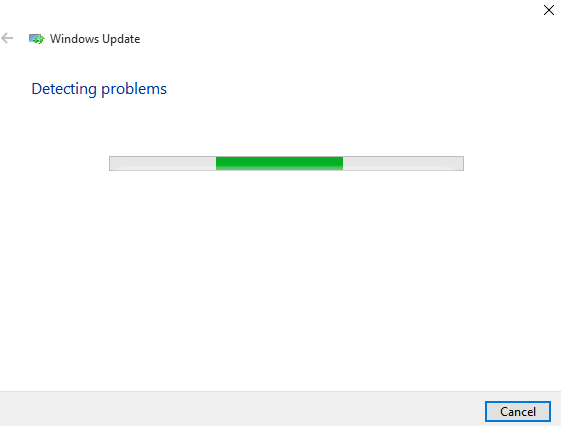
O Windows Update nunca verifica ou instala atualizações.Várias coisas podem causar este problema, como por exemplo.
- registo do Windows
- sistema de arquivo do Windows
- acesso à Internet
- Serviço de Atualização do Windows
- Corrupção de arquivos
- Configuração imprópria
- Adware
- Vírus e malware
Estes erros podem ser causados por um sistema operacional Windows Update inválido rodando em seu próprio processo.Siga estes passos para ter certeza de que o Windows Update está rodando em seu próprio processo, e então configure-o para ligá-lo.
Para corrigir o erro de atualização do Windows 0x80070006
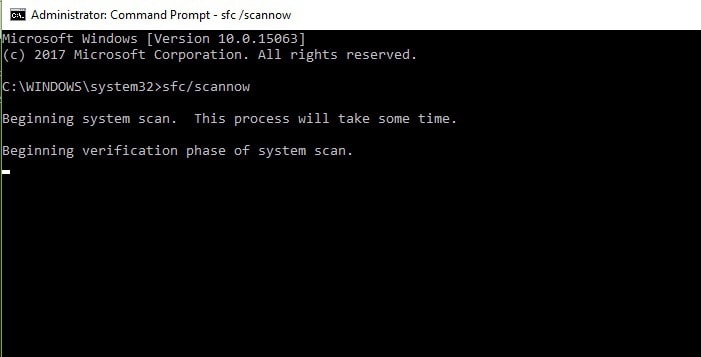
Nota:Antes de fazer qualquer alteração no seu computador, recomendamos a criação de um ponto de restauração do sistema para que você possa restaurar o seu computador ao seu estado anterior no caso de algo dar errado.
Siga estes passos para corrigir o erro de atualização do Windows 0x80070006.Verifique se o problema está resolvido depois de executar cada etapa de solução de problemas.Se o problema persistir, você pode prosseguir para as outras etapas de solução de problemas.
Execute o programa de diagnóstico Windows Update
Antes de iniciar a resolução de problemas, certifique-se de que está logado com uma conta de administrador.Se o diagnóstico do Windows Update não funcionar.Reinicie, reinicie o computador e tente novamente.
- No menu Iniciar, encontre a Solução de Problemas.Clique em Resolução de Problemas.
- Encontre o Windows Update.Clique em Run Troubleshooting (Executar solução de problemas).Siga as instruções no ecrã.
Nota:Você também pode baixar o Windows Update Troubleshooting a partir do site oficial do Windows.
Reinicialização dos componentes do Windows Update
Este erro geralmente ocorre quando os componentes do Windows Update são corrompidos.Normalmente ocorre em computadores que foram atualizados do Windows 7 e 8.1 para o Windows 10, em vez de realizar uma nova instalação do sistema.
A primeira coisa que você pode tentar fazer para resolver este problema é recarregar os componentes de atualização, seguindo estas instruções:
1.) Clique no botão Iniciar, digite cmd na caixa de busca, quando o prompt de comando aparecer, clique com o botão direito do mouse sobre ele e selecione Executar como administrador.
2.) No prompt de comando, digite os seguintes comandos e pressione Enter após cada comando :
- bits de desligamento de rede
- net-stop wuauserv
- aplicação net-stop
- parar criptasvc
3.) Após desligar os serviços necessários, você precisa apagar alguns arquivos da pasta na unidade C.
4.) Para fazer isso, digite o seguinte comando na linha de comando e pressione Enter :
Del "%ALLUSERSPROFILE%ApplicationDataMicrosoftNetworkDownloaderqmgr*.dat".
5.) Depois, no prompt de comando, digite o seguinte comando e pressione Enter.
cd /d %windir%system32
6.) Depois execute este script para ajudá-lo a resolver vários problemas relacionados ao Windows Update.Este script pode ser usado em todas as versões do Windows.
7.) Depois disso, reinicie Winshock com este comando e pressione ENTER:netsh winsock reset
8.) Depois disso, você terá que reiniciar todos os serviços parados.Para fazer isso, digite o seguinte comando para cada um deles e pressione Enter.
- bits iniciais da rede
- início da rede wuauserv
- aplicações de arranque em PVC puro
- iniciar criptograma.
9.) Agora feche o prompt de comando, reinicie seu computador e tente instalar as atualizações.
Isto deve corrigir o erro de atualização do Windows 0x80070006 no seu computador.Se o erro persistir, tome outras medidas para resolvê-lo.
Desactivar antivírus ou firewall
Software antivírus defeituoso ou corrupto também pode causar problemas com o Windows Update Error 0x80070006.Siga os passos abaixo para ter certeza de que o antivírus não é a causa do problema.Se o Windows Update Error 0x80070006 funcionar após desativar o software antivírus, talvez seja necessário reinstalar o software antivírus.
Reiniciar ou atualizar o Windows 10
Atualize ou reinicie seu computador para sobrescrever todos os arquivos do Windows.Isto irá redefinir o seu computador para os padrões do Windows.
- Atualize o Windows 10 sem apagar nenhum dado.
- Reinicie o Windows 10 de forma limpa.
- Instale o Windows 10 de forma limpa a partir de uma mídia USB inicializável.
Os passos acima irão ajudá-lo a corrigir o erro de atualização do Windows no seu computador e permitir que você instale outras atualizações sem qualquer problema.
Execute a ferramenta de linha de comando DISM
O comando DISM corrige erros nas atualizações do Windows.Você pode usá-lo da seguinte forma:
1.) Abra a linha de comando como um administrador.
2.) Execute os seguintes comandos um a um.Isto pode demorar algum tempo, por isso, por favor, relaxe e seja paciente.
- DISM /Online /Cleanup-Image /ScanHealth
- DISM /Online /Cleanup-Image /CheckHealth
- DISM /Online /Cleanup-Image /CheckHealth
Após completar este processo, tente instalar o Windows Update novamente.
Executar uma verificação de arquivo do sistema
Esta é uma ferramenta de linha de comando que é utilizada para resolver problemas relacionados com ficheiros do sistema.Se os ficheiros do sistema ou ficheiros DLL estiverem corrompidos, esta ferramenta pode facilmente substituí-los por ficheiros limpos.É possível executar a ferramenta de verificação de file do sistema da seguinte forma:
Passo 1: Abra a linha de comando como administrador.Vá para o menu Iniciar e encontre o comando.Clique com o botão direito do mouse sobre a linha de comando e selecione Executar como administrador.
Passo 2: Agora digite o seguinte comando e pressione a tecla Enter.
cfc / scan now
Perguntas Mais Frequentes
Como corrigir o erro 0x80070006?
- Execute o programa de diagnóstico Windows Update para corrigir o erro 0x80070006.
- Desactive o antivírus e verifique as definições do seu firewall do Windows.
- Proteja a sua privacidade online com um cliente VPN.
- As ferramentas de recuperação de dados podem evitar a perda permanente de arquivos.
Como corrigir o código de erro 0xC1900101?
Se você obtiver erro 0xC1900101, o problema pode ser com o seu software antivírus.Para resolver o problema, você precisa desinstalar completamente seu software antivírus e tentar reinstalar a atualização.Este problema pode ser causado por qualquer programa antivírus de terceiros, portanto certifique-se de desinstalá-lo e tente atualizá-lo novamente.
Como posso corrigir o erro 0x80070422 no Windows Update?
- Vá ao menu Iniciar -> tipo Executar -> clique duas vezes no primeiro resultado para executar Executar.
- Agora digite services.msc -> run windows services.
- Encontre o serviço de lista de rede -> clique com o botão direito do mouse sobre ele -> selecione "restart" (reiniciar).Você também pode selecionar "parar" e depois "reiniciar".
- Tente atualizar o seu computador novamente para ver se o erro persiste.
Como posso corrigir o erro de atualização do Windows que ocorreu?
- Clique no ícone do Windows para abrir a janela de pesquisa.
- Nos resultados da pesquisa levantada, clique no botão "Troubleshooting Settings" (Configurações de solução de problemas).
- Na janela "Settings", role para baixo até ver o troubleshooter "Windows Update".